- أبلغ المستخدمون أنه لا يمكنهم تجاوز الشاشة الموجودة على اللوحة الأساسية لجهاز الكمبيوتر الخاص بهم.
- إذا كان جهاز الكمبيوتر الخاص بك موجودًا على الشاشة الأولية ولا يمكنك التقدم، فهذه المقالة مخصصة لك.
- اكتشف سبب هذه المشكلة وما يجب القيام به عندما يكون جهاز الكمبيوتر الخاص بك موجودًا على شاشة اللوحة الأساسية.

يمكن أن تختلف مشكلات المعلومات باختلاف حجمها وتكرار حدوثها. بعض المشكلات، مثل المشكلات الأولية المتوارثة، تتطلب أحيانًا حلولاً كاملة لحلها.
هناك مشكلات أخرى، مثل تلك التي تثير ظهور الكمبيوتر الشخصي على شاشة اللوحة الأساسية، قد لا تتطلب حلولًا ضرورية أو معقدة.
في أي حالة، يوصى دائمًا بالبدء بفكرة أبسط يمكنك التفكير فيها الحلول المتقدمة هي البدائل الأكثر صعوبة فقط عندما لا تحتاج جميع أفكارك المبتكرة éxito.
يُظهر اقتراح هذه المقالة كيفية حل المشكلة التي تواجهك يجب أن يتم وضع الكمبيوتر على قاعدة شاشة اللوحة واجعل جهاز الكمبيوتر الخاص بك يبدأ بشكل صحيح.
اعتمادًا على قاعدتك، يمكن لجهاز الكمبيوتر الخاص بك أن يستقر على شاشة Gigabyte وAorus وغيرها.
كما ذكرنا من قبل، فإن السقوط يبدو مرعبًا من حيث المبدأ، وتعتقد أنك بحاجة إلى تركيز بسيط جدًا للتفوق.
أولاً، قم بمراجعة الأسباب المحتملة لهذه المشكلة.
ما هو سبب المشكلة المتمثلة في ظهور جهاز الكمبيوتر على قاعدة شاشة اللوحة؟
يمكن أن تظهر المشكلة لأسباب مختلفة:
- ذاكرة النظام (RAM): يمكن أن تنشأ مشكلة في الذاكرة المعيبة (اختبار بسبب رفع تردد التشغيل أو الجهد الزائد) في جهاز الكمبيوتر الخاص بك. يمكن أيضًا اكتشاف هذا الأمر المزعج إذا كان أحد بطاقات الذاكرة الخاصة بك معيبًا.
- تكوين الترتيب غير الصحيح: تغيير التكوين الأولي، على سبيل المثال، باستخدام أداة MSCONFIG, puede terminar provocando this type of issues.
- BIOS الفاسد: إذا كان هناك سبب واحد لتآكل BIOS الخاص باللوحة الأساسية، فقد تواجه تحديات مختلفة عند البدء، حيث توجد مشكلة في الكمبيوتر الموجود على شاشة اللوحة الأساسية. على سبيل المثال، فشل تحديث BIOS الذي تم تقديمه هو مشكلة عويصة.
بشكل عام، يمكن أن تنشأ مشاكل الكمبيوتر الشخصي بسبب أحداث غريبة جدًا، بعضها غير مهم جدًا، لأنها مجرد بعض الجوانب المنحرفة.
كيف يمكنك حل مشكلة جهاز الكمبيوتر على الشاشة الأولية؟
- ما هو سبب المشكلة المتمثلة في ظهور جهاز الكمبيوتر على قاعدة شاشة اللوحة؟
- كيف يمكنك حل مشكلة جهاز الكمبيوتر على الشاشة الأولية؟
- 1. استعادة جهاز الكمبيوتر الخاص بك
- 2. ابدأ في وضع آمن
- 3. التحقق من أمر البداية
- 4. التحقق من ذاكرة الوصول العشوائي
- 5. تصحيح CMOS (BIOS)
- 6. تم تنفيذ التثبيت الجديد
لذا، ما الذي يجب فعله إذا كان جهاز الكمبيوتر الخاص بك جاهزًا للتشغيل على شاشة بدء BIOS الخاصة بك؟ هناك بعض الحلول التجريبية.
1. استعادة جهاز الكمبيوتر الخاص بك
سهل ولكن يعمل مرة واحدة فقط. يمكنك أن تجعل جهاز الكمبيوتر الخاص بك أمرًا سهلاً ببساطة أخطاء القراءة الصغرى وهناك الكثير من الوقت في BIOS، حتى تتمكن من إعادة تشغيل التكوين الصحيح والترتيب بشكل صحيح. Pruébalo ولاحظ كيف تعمل.
Prueba esto y ve cómo te va.

2. ابدأ في وضع آمن
ش الوضع آمن يساعد على تصحيح عدد لا يحصى من الوظائف السيئة، بعد ترتيب العدسات، مما يؤدي إلى الفشل في البداية وكل ما هو فاصل. Inténtalo.
باسوس:
- يقوم Apaga يدويًا (بقوة) بجهاز الكمبيوتر لديك بثلاث مرات متتالية. Luego, on the screen اختر خيارًا، انقر فوق EN مشاكل اجتماعية.

- اختر أون الخيارات المتقدمة.

- من هنا, إيليج أون لا تكوين البداية

- بريسيونا رينيسيار.

- بعد أن تتم إعادة تشغيل جهاز الكمبيوتر الخاص بك، ستجد سلسلة من الخيارات. سيليكسيونا 4/ف4 للبدء في الوضع الآمن.
- إذا قمت بالترتيب، فقم بتنفيذ استعادة النظام لإعادة تكوين جهاز الكمبيوتر الخاص بك إلى الحالة التي كانت تعمل سابقًا.
3. التحقق من أمر البداية
إذا قمت بتغيير ترتيب الترتيب، فإن جهاز الكمبيوتر الخاص بك سيواجه صعوبات في زيادة عدد مرات الترتيب حتى تتمكن من تصحيح أمان الترتيب.
باسوس:
- ابدأ تشغيل الكمبيوتر وإدخاله إلى BIOS (اضغط على اللوحة المناسبة للترتيب، على سبيل المثال، ESC، F9، F2، وما إلى ذلك).
- قم بتغطية منطقة الترتيب والتأكد من أن القرص الصلب قد تم تكوينه كجهاز الترتيب الأول.
- استعادة جهاز الكمبيوتر الخاص بك.

لقد قمنا أيضًا بتجربة نفس المشكلة إذا كان لديك جهاز خارجي مثل جهاز iPod متصل. كما يمكنك التأكد أيضًا من عدم امتلاك أجهزة تخزين خارجية مثل قرص صلب متصل عبر USB.
4. التحقق من ذاكرة الوصول العشوائي
نحن نعلم أن ذاكرة النظام (RAM) هي مصدر متكرر لهذا النوع من الخطأ. لحل المشكلة، قم بتحسين ذاكرة الوصول العشوائي (RAM) ومراجعة وحدات ذاكرة الوصول العشوائي (RAM) المثبتة ومستوياتها.
باسوس:
- تعرف على وحدة النظام.
- تشغيل ذاكرة الوصول العشوائي:
Retira las RAM una por una (عندما ينطبق ذلك).
يقوم Luego بإدخال ذاكرة الوصول العشوائي (RAM) أثناء محاولة ترتيب كل مرة. إذا بدأت الآلة بدون (أو أكثر) من ذاكرة الوصول العشوائي (RAM)، فسنعلم أن المشكلة تكمن في الذاكرة. كما هو الحال في الترقب، تحتاج إلى استبدال وحدة (وحدات) ذاكرة الوصول العشوائي (وحدات) RAM الخاصة بها.
5. تصحيح CMOS (BIOS)
قم بسحب بطارية CMOS على اللوحة الأم لإعادة تكوين BIOS إلى قيم المصنع بشكل طبيعي.
يؤدي هذا إلى إزالة التكوينات الخاطئة والفساد، وفتح الطريق حتى يعمل الكمبيوتر.
باسوس:
- قم بإدارة جميع الأجهزة الملحقة المتصلة بالكمبيوتر.
- افصل كابل نظام الطاقة عن مصدر الطاقة CA. قم بإنهاء غطاء الكمبيوتر.
- قم بمسح بطارية CMOS على اللوحة الأساسية. يجب أن تكون البطارية على حامل بطارية أفقي/عمودي، ويمكن أيضًا توصيلها بغطاء مدمج مثبت بكابل.
- قم بإنهاء بطارية CMOS. لاحظ الاتجاه + y – إذا كانت بطارية CMOS في وضع داعم. أخيرًا، قم بسحبه مع حماية بطارية الموصل. بالنسبة للبطاريات المتصلة بكابل مدمج، قم ببساطة بفصل الكابل.
- انتظر 1 و 5 دقائق.
- أدخل البطارية. قم بتلوين شريط غطاء الكمبيوتر.
- قم بتوصيل جميع الأجهزة الجديدة، بما في ذلك الكمبيوتر.
- Encienda la computadora.
عشرة في المائة من أن هذه الطريقة عامة وقد تحتاج الآلة إلى خطوات مختلفة تمامًا، حتى تتمكن من مراجعة دليل جهاز الكمبيوتر الخاص بك أو موقع الويب الخاص بالشركة المصنّعة إذا كان لديك أي شخص آخر.
بالإضافة إلى ذلك، تحتاج أحيانًا إلى مفك البراغي للمساعدة في الضغط على المفتاح (على الجانب) من حامل البطارية.
في السيرة الذاتية، يعمل هذا الحل الرائع في معظم الحالات.
- قامت Microsoft بحظر وحدات الماكرو لأن مصدرها لا يثق
- 4 طرق فعالة: كيفية التحقق من سجلات اللوحة الزرقاء
6. تم تنفيذ التثبيت الجديد
في الحالات القصوى، يتم إعادة تثبيت الإعدادات الخاصة بالمنتج الوحيد. يمكنك أن تحاول إعادة تثبيت Windows، أو قرص صلب جديد تمامًا أو يتضمن قاعدة جديدة.
ومع ذلك، من المفترض أن يكون هذا هو الخيار الأخير عندما لا يطلب منك حل مشكلة جهاز الكمبيوتر الموجود على شاشة اللوحة الأساسية.
نأمل أن تقوم بالتسجيل لحل المشكلة على جهاز الكمبيوتر الخاص بك ويمكنك العودة إلى استخدامها بشكل طبيعي. كما يمكنك مشاهدتها في قسم التعليقات في المتابعة.
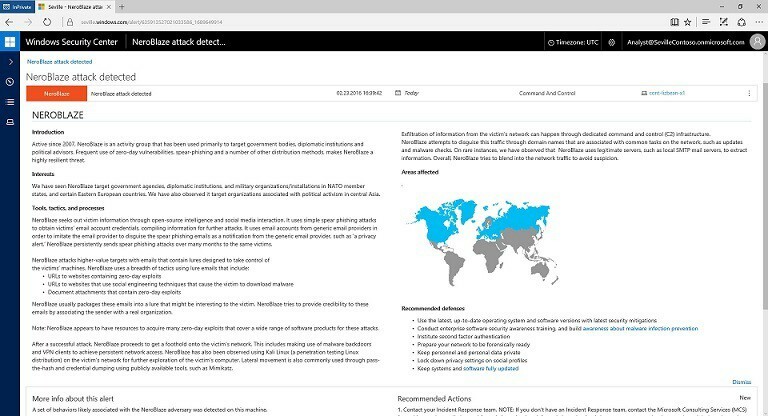
![كيفية استخدام Amazon Firestick بدون جهاز التحكم عن بعد [الدليل السريع]](/f/9f1356a2c233b4a6ffebca4ed95e0348.jpg?width=300&height=460)
